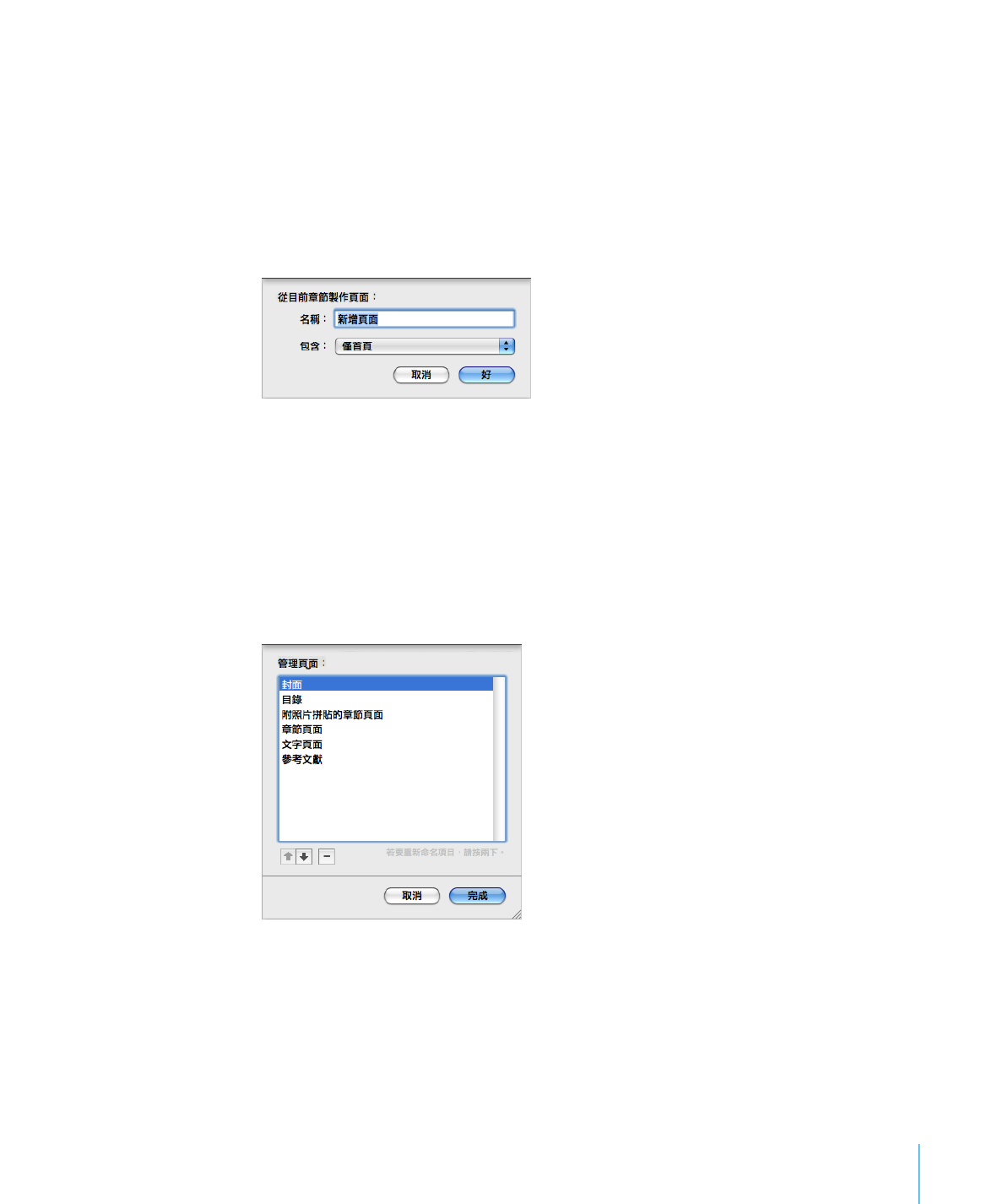
將章節加入到自定樣板
您可以讓您的樣板顯示為可展開,讓“文書處理”樣板的使用者可以使用工具
列中的“頁面”按鈕來輕鬆地插入其他章節,如第
73 頁「加入新的樣板頁面」
所述。
若要製作使用者可以加入的樣板章節:
1
請設計一頁或多頁的佈局,並在佈局開頭和結尾插入章節標記。
2
選擇“格式”>“進階”>“擷取頁面⋯”。這樣會打開一個對話框。
3
輸入樣板章節的名稱。
4
從“包含”彈出式選單中,選擇您要包含在頁面設計中的頁數。
5
按“好”一下。
6
如果您不想讓頁面成為初始樣板的一部分,請將其從樣板中刪除。
若要重新排列、重新命名或刪除已製作的樣板章節:
1
選擇“格式”>“進階”>“管理頁面”。
這樣會打開一個對話框。
2
選擇章節,按兩下名稱,然後輸入新的文字來將其重新命名。
3
按向上或向下鍵按鈕一下來更改章節在列表中的位置。
4
按“刪除”(–)按鈕一下來移除該章節。
5
當您結束時,請按“完成”一下。
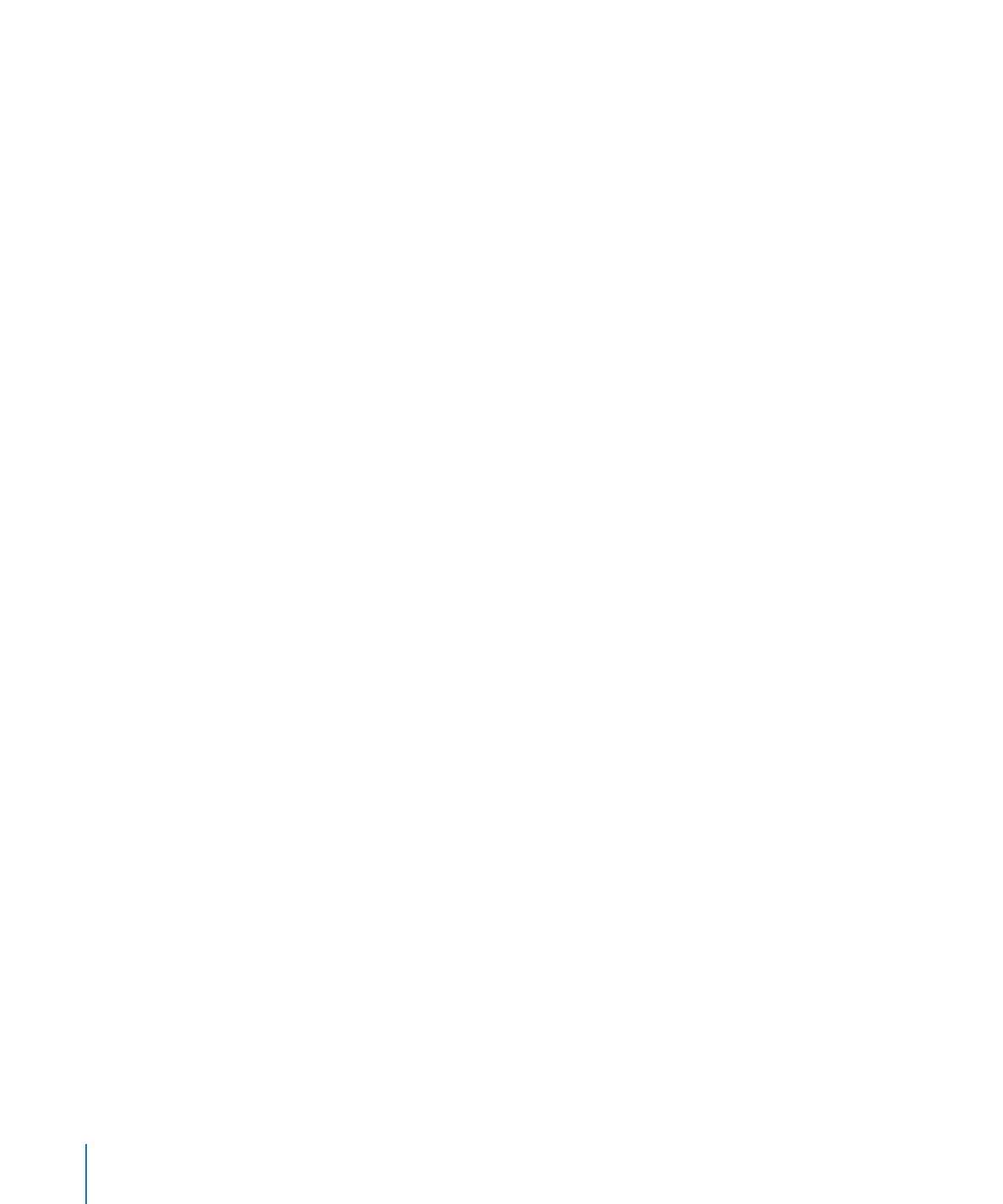
儲存自定樣板
您可以儲存新樣板,以便讓其顯示在“樣板選擇器”中。
當使用者選擇樣板來製作新文件時,新文件會以與儲存時完全相同的狀態開啟。
這表示您可以選擇讓“樣式抽屜”保持開啟或關閉,讓隱形符號、尺標和佈局標
記顯示出來;依此類推。